Anzeigen in Livestreams einfügen
Auf dieser Seite erfahren Sie, wie Sie mit der Video Stitcher API und curl, PowerShell oder den Clientbibliotheken Anzeigen in einen Livestream einfügen.
Hinweise
Bevor Sie die Video Stitcher API aufrufen, führen Sie die folgenden Schritte aus:
- Sign in to your Google Cloud account. If you're new to Google Cloud, create an account to evaluate how our products perform in real-world scenarios. New customers also get $300 in free credits to run, test, and deploy workloads.
-
Install the Google Cloud CLI.
-
Wenn Sie einen externen Identitätsanbieter (IdP) verwenden, müssen Sie sich zuerst mit Ihrer föderierten Identität in der gcloud CLI anmelden.
-
Führen Sie folgenden Befehl aus, um die gcloud CLI zu initialisieren:
gcloud init -
Create or select a Google Cloud project.
-
Create a Google Cloud project:
gcloud projects create PROJECT_ID
Replace
PROJECT_IDwith a name for the Google Cloud project you are creating. -
Select the Google Cloud project that you created:
gcloud config set project PROJECT_ID
Replace
PROJECT_IDwith your Google Cloud project name.
-
-
Verify that billing is enabled for your Google Cloud project.
-
Enable the Video Stitcher API:
gcloud services enable videostitcher.googleapis.com
-
If you're using a local shell, then create local authentication credentials for your user account:
gcloud auth application-default login
You don't need to do this if you're using Cloud Shell.
If an authentication error is returned, and you are using an external identity provider (IdP), confirm that you have signed in to the gcloud CLI with your federated identity.
-
Grant roles to your user account. Run the following command once for each of the following IAM roles:
roles/videostitcher.admingcloud projects add-iam-policy-binding PROJECT_ID --member="user:USER_IDENTIFIER" --role=ROLE
Replace the following:
PROJECT_ID: your project ID.USER_IDENTIFIER: the identifier for your user account—for example,myemail@example.com.ROLE: the IAM role that you grant to your user account.
-
Install the Google Cloud CLI.
-
Wenn Sie einen externen Identitätsanbieter (IdP) verwenden, müssen Sie sich zuerst mit Ihrer föderierten Identität in der gcloud CLI anmelden.
-
Führen Sie folgenden Befehl aus, um die gcloud CLI zu initialisieren:
gcloud init -
Create or select a Google Cloud project.
-
Create a Google Cloud project:
gcloud projects create PROJECT_ID
Replace
PROJECT_IDwith a name for the Google Cloud project you are creating. -
Select the Google Cloud project that you created:
gcloud config set project PROJECT_ID
Replace
PROJECT_IDwith your Google Cloud project name.
-
-
Verify that billing is enabled for your Google Cloud project.
-
Enable the Video Stitcher API:
gcloud services enable videostitcher.googleapis.com
-
If you're using a local shell, then create local authentication credentials for your user account:
gcloud auth application-default login
You don't need to do this if you're using Cloud Shell.
If an authentication error is returned, and you are using an external identity provider (IdP), confirm that you have signed in to the gcloud CLI with your federated identity.
-
Grant roles to your user account. Run the following command once for each of the following IAM roles:
roles/videostitcher.admingcloud projects add-iam-policy-binding PROJECT_ID --member="user:USER_IDENTIFIER" --role=ROLE
Replace the following:
PROJECT_ID: your project ID.USER_IDENTIFIER: the identifier for your user account—for example,myemail@example.com.ROLE: the IAM role that you grant to your user account.
- Für diese Kurzanleitung benötigen Sie eine MPEG-DASH- oder HTTP Live Streaming-Manifestdatei (HLS). Sie können eine erstellen, indem Sie einen der Schnellstarts für die Live Stream API bis zum Abschnitt Generierten Livestream abspielen durchgehen.
- Optional können Sie in dieser Kurzanleitung ein Content Delivery Network (CDN) verwenden. Wenn Sie kein CDN konfiguriert haben, folgen Sie der Media CDN-Kurzanleitung mit den folgenden Änderungen:
- Laden Sie MPEG-DASH- oder HLS-Manifestdateien und Media-Segmente in den Cloud Storage-Bucket hoch.
- Sie müssen Ihren Cloud Storage-Bucket nicht öffentlich lesbar machen.
- Sie können signierte oder nicht signierte URLs verwenden.
PROJECT_NUMBER: Ihre Google Cloud Projektnummer. Sie finden sie auf der Seite IAM-Einstellungen im Feld Projektnummer.LOCATION: der Standort, an dem der CDN-Schlüssel erstellt werden soll. Verwenden Sie eine der unterstützten Regionen.Standorte anzeigenus-central1us-east1us-west1asia-east1asia-south1asia-southeast1europe-west1southamerica-east1
CDN_KEY_ID: Eine benutzerdefinierte ID für den CDN-Schlüssel, die die letzte Komponente des Ressourcennamens des CDN-Schlüssels wird. Diese ID darf nur Kleinbuchstaben, Ziffern und Bindestriche enthalten. Das erste Zeichen muss ein Buchstabe und das letzte Zeichen ein Buchstabe oder eine Ziffer sein. Die gesamte ID darf maximal 63 Zeichen lang sein.HOSTNAME: Der Hostname des CDN, der diesem CDN-Schlüssel zugeordnet werden soll, z. B. eine IP-Adresse wie35.190.60.252oder ein Domainname wiecdn.example.com.MEDIA_CDN_KEYNAME: Der Schlüsselsatzname des Media CDN-Schlüssels.MEDIA_CDN_PRIVATE_KEY: Der 64‑Byte-private Ed25519-Schlüssel als base64-codierter String. Weitere Informationen finden Sie unter Privaten Schlüssel für Media CDN erstellen.PROJECT_NUMBER: Ihre Google Cloud Projektnummer. Sie finden sie auf der Seite IAM-Einstellungen im Feld Projektnummer.LOCATION: der Standort, an dem der CDN-Schlüssel erstellt werden soll. Verwenden Sie eine der unterstützten Regionen.Standorte anzeigenus-central1us-east1us-west1asia-east1asia-south1asia-southeast1europe-west1southamerica-east1
CDN_KEY_ID: Eine benutzerdefinierte ID für den CDN-Schlüssel, die die letzte Komponente des Ressourcennamens des CDN-Schlüssels wird. Diese ID darf nur Kleinbuchstaben, Ziffern und Bindestriche enthalten. Das erste Zeichen muss ein Buchstabe und das letzte Zeichen ein Buchstabe oder eine Ziffer sein. Die gesamte ID darf maximal 63 Zeichen lang sein.HOSTNAME: Der Hostname des CDN, der diesem CDN-Schlüssel zugeordnet werden soll, z. B. eine IP-Adresse wie35.190.60.252oder ein Domainname wiecdn.example.com.GCDN_KEYNAME: der Name des Cloud CDN-SchlüsselsGCDN_PRIVATE_KEY: Der base64-codierte Secret-String für den Cloud CDN-Schlüssel.PROJECT_NUMBER: Ihre Google Cloud Projektnummer. Sie finden sie auf der Seite IAM-Einstellungen im Feld Projektnummer.LOCATION: der Standort, an dem der CDN-Schlüssel erstellt werden soll. Verwenden Sie eine der unterstützten Regionen.Standorte anzeigenus-central1us-east1us-west1asia-east1asia-south1asia-southeast1europe-west1southamerica-east1
CDN_KEY_ID: Eine benutzerdefinierte ID für den CDN-Schlüssel, die die letzte Komponente des Ressourcennamens des CDN-Schlüssels wird. Diese ID darf nur Kleinbuchstaben, Ziffern und Bindestriche enthalten. Das erste Zeichen muss ein Buchstabe und das letzte Zeichen ein Buchstabe oder eine Ziffer sein. Die gesamte ID darf maximal 63 Zeichen lang sein.HOSTNAME: Der Hostname des CDN, der diesem CDN-Schlüssel zugeordnet werden soll, z. B. eine IP-Adresse wie35.190.60.252oder ein Domainname wiecdn.example.com.AKAMAI_TOKEN_KEY: Der base64-codierte String-Tokenschlüssel für die Akamai CDN-Edge-Konfiguration.PROJECT_NUMBER: Ihre Google Cloud Projektnummer. Sie finden sie auf der Seite IAM-Einstellungen im Feld Projektnummer.LOCATION: Der Speicherort der Daten. Verwenden Sie eine der unterstützten Regionen.Standorte anzeigenus-central1us-east1us-west1asia-east1asia-south1asia-southeast1europe-west1southamerica-east1
OPERATION_ID: die Kennung für den VorgangPROJECT_NUMBER: Ihre Google Cloud Projektnummer. Sie finden sie auf der Seite IAM-Einstellungen im Feld Projektnummer.LOCATION: der Ort, an dem Sie Ihr Slate erstellen möchten. Verwenden Sie eine der unterstützten Regionen.Standorte anzeigenus-central1us-east1us-west1asia-east1asia-south1asia-southeast1europe-west1southamerica-east1
SLATE_ID: Eine benutzerdefinierte Kennung für das Slate. Diese ID darf nur Kleinbuchstaben, Ziffern und Bindestriche enthalten. Das erste Zeichen muss ein Buchstabe und das letzte Zeichen ein Buchstabe oder eine Ziffer sein. Die gesamte ID darf maximal 63 Zeichen lang sein.SLATE_URL: der öffentliche URI für ein MP4-Video mit mindestens einem Audiotrack (Beispielvideo)PROJECT_NUMBER: Ihre Google Cloud Projektnummer. Sie finden sie auf der Seite IAM-Einstellungen im Feld Projektnummer.LOCATION: Der Speicherort der Daten. Verwenden Sie eine der unterstützten Regionen.Standorte anzeigenus-central1us-east1us-west1asia-east1asia-south1asia-southeast1europe-west1southamerica-east1
OPERATION_ID: die Kennung für den VorgangPROJECT_NUMBER: Ihre Google Cloud Projektnummer. Sie finden sie auf der Seite IAM-Einstellungen im Feld Projektnummer.LOCATION: Der Speicherort, an dem Sie die Live-Konfiguration erstellen möchten. Verwenden Sie eine der unterstützten Regionen.Standorte anzeigenus-central1us-east1us-west1asia-east1asia-south1asia-southeast1europe-west1southamerica-east1
LIVE_CONFIG_ID: eine benutzerdefinierte Kennung für die Live-Konfiguration. Diese ID darf nur Kleinbuchstaben, Ziffern und Bindestriche enthalten. Das erste Zeichen muss ein Buchstabe und das letzte Zeichen ein Buchstabe oder eine Ziffer sein. Die gesamte ID darf maximal 63 Zeichen lang sein.SOURCE_LIVESTREAM_URI: Der URI des Livestream-Manifests. Verwenden Sie einen öffentlichen URI oder einen nicht signierten URI, für den Sie einen CDN-Schlüssel registriert haben.AD_TAG_URI
SLATE_ID: die ID des Slates, der verwendet werden soll, wenn keine zusammengesetzten Anzeigen vorhanden sindPROJECT_NUMBER: Ihre Google Cloud Projektnummer. Sie finden sie auf der Seite IAM-Einstellungen im Feld Projektnummer.LOCATION: Der Speicherort der Live-Konfiguration. Verwenden Sie eine der unterstützten Regionen.Standorte anzeigenus-central1us-east1us-west1asia-east1asia-south1asia-southeast1europe-west1southamerica-east1
LIVE_CONFIG_ID: die benutzerdefinierte Kennung für die Live-KonfigurationPROJECT_NUMBER: Ihre Google Cloud Projektnummer, die sich auf der Seite IAM-Einstellungen im Feld Projektnummer befindetLOCATION: Der Standort, an dem die Sitzung erstellt werden soll. Verwenden Sie eine der unterstützten Regionen.Standorte anzeigenus-central1us-east1us-west1asia-east1asia-south1asia-southeast1europe-west1southamerica-east1
LIVE_CONFIG_ID: die benutzerdefinierte Kennung für die Live-Konfiguration- Rufen Sie Shaka Player, einen Online-Mediaplayer, auf.
- Klicken Sie in der Navigationsleiste oben auf Benutzerdefinierte Inhalte.
- Klicken Sie auf die Schaltfläche +.
Fügen Sie den Wert des Felds
playUri(PLAY_URI) in das Feld Manifest-URL ein.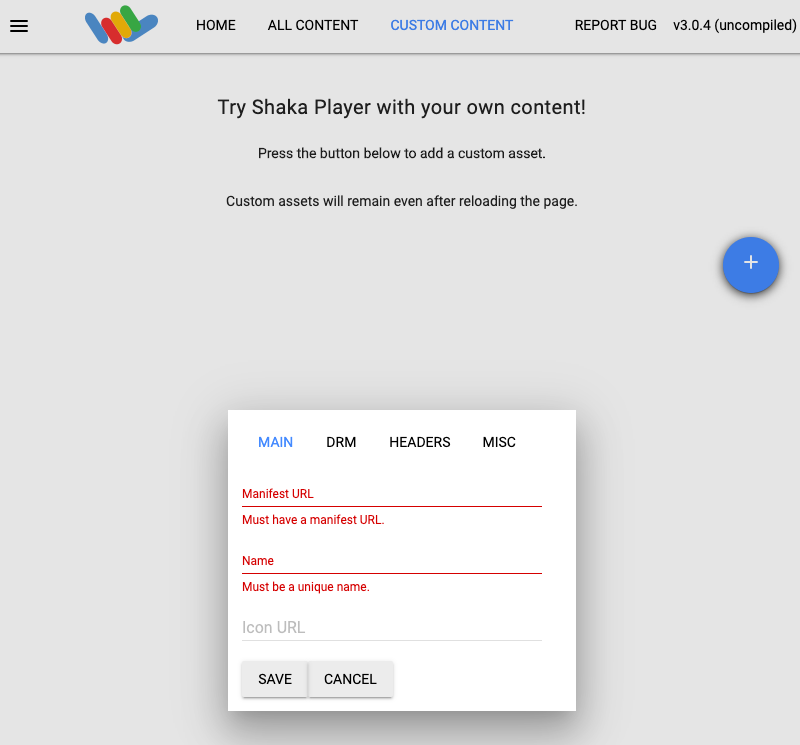
Geben Sie einen Namen in das Feld Name ein.
Klicken Sie auf Speichern.
Klicken Sie auf Wiedergabe.
PROJECT_NUMBER: Ihre Google Cloud Projektnummer. Sie finden sie auf der Seite IAM-Einstellungen im Feld Projektnummer.LOCATION: Der Speicherort der Live-Konfiguration. Verwenden Sie eine der unterstützten Regionen.Standorte anzeigenus-central1us-east1us-west1asia-east1asia-south1asia-southeast1europe-west1southamerica-east1
LIVE_CONFIG_ID: die benutzerdefinierte Kennung für die Live-KonfigurationPROJECT_NUMBER: Ihre Google Cloud Projektnummer. Sie finden sie auf der Seite IAM-Einstellungen im Feld Projektnummer.LOCATION: Der Standort Ihres Slates. Verwenden Sie eine der unterstützten Regionen.Standorte anzeigenus-central1us-east1us-west1asia-east1asia-south1asia-southeast1europe-west1southamerica-east1
SLATE_ID: eine benutzerdefinierte Kennung für das SlatePROJECT_NUMBER: Ihre Google Cloud Projektnummer. Sie finden sie auf der Seite IAM-Einstellungen im Feld Projektnummer.LOCATION: der Ort, an dem sich Ihr CDN-Schlüssel befindet. Verwenden Sie eine der unterstützten Regionen.Standorte anzeigenus-central1us-east1us-west1asia-east1asia-south1asia-southeast1europe-west1southamerica-east1
CDN_KEY_ID: eine benutzerdefinierte Kennung für den CDN-Schlüssel-
Optional: Revoke the authentication credentials that you created, and delete the local credential file.
gcloud auth application-default revoke
-
Optional: Revoke credentials from the gcloud CLI.
gcloud auth revoke
CDN-Schlüssel erstellen
Mit der Video Stitcher API können Videos aus einem Content Delivery Network (CDN) abgerufen werden. Wenn das Video-Asset durch URL-Signierung geschützt ist, muss ein CDN-Schlüssel bei der Video Stitcher API registriert werden.
Verwenden Sie die Methode projects.locations.cdnKeys.create, um den CDN-Schlüssel zu registrieren.
REST (Media CDN)
Ersetzen Sie diese Werte in den folgenden Anfragedaten:
Wenn Sie die Anfrage senden möchten, maximieren Sie eine der folgenden Optionen:
Sie sollten eine JSON-Antwort ähnlich wie diese erhalten:
{
"name": "projects/PROJECT_NUMBER/locations/LOCATION/operations/OPERATION_ID",
"metadata": {
"@type": "type.googleapis.com/google.cloud.common.OperationMetadata",
"createTime": CREATE_TIME,
"target": "projects/PROJECT_NUMBER/locations/LOCATION/cdnKeys/CDN_KEY_ID",
"verb": "create",
"cancelRequested": false,
"apiVersion": "v1"
},
"done": false
}
OPERATION_ID, der der letzte Teil des Felds name ist, zur Verwendung im nächsten Abschnitt.
REST (Cloud CDN)
Ersetzen Sie diese Werte in den folgenden Anfragedaten:
Wenn Sie die Anfrage senden möchten, maximieren Sie eine der folgenden Optionen:
Sie sollten eine JSON-Antwort ähnlich wie diese erhalten:
{
"name": "projects/PROJECT_NUMBER/locations/LOCATION/operations/OPERATION_ID",
"metadata": {
"@type": "type.googleapis.com/google.cloud.common.OperationMetadata",
"createTime": CREATE_TIME,
"target": "projects/PROJECT_NUMBER/locations/LOCATION/cdnKeys/CDN_KEY_ID",
"verb": "create",
"cancelRequested": false,
"apiVersion": "v1"
},
"done": false
}
OPERATION_ID, der der letzte Teil des Felds name ist, zur Verwendung im nächsten Abschnitt.
REST (Akamai CDN)
Ersetzen Sie diese Werte in den folgenden Anfragedaten:
Wenn Sie die Anfrage senden möchten, maximieren Sie eine der folgenden Optionen:
Sie sollten eine JSON-Antwort ähnlich wie diese erhalten:
{
"name": "projects/PROJECT_NUMBER/locations/LOCATION/operations/OPERATION_ID",
"metadata": {
"@type": "type.googleapis.com/google.cloud.common.OperationMetadata",
"createTime": CREATE_TIME,
"target": "projects/PROJECT_NUMBER/locations/LOCATION/cdnKeys/CDN_KEY_ID",
"verb": "create",
"cancelRequested": false,
"apiVersion": "v1"
},
"done": false
}
OPERATION_ID, der der letzte Teil des Felds name ist, zur Verwendung im nächsten Abschnitt.
C#
Bevor Sie dieses Beispiel ausprobieren, folgen Sie der C#-Einrichtungsanleitung in der Video Stitcher API-Kurzanleitung zur Verwendung von Clientbibliotheken. Weitere Informationen finden Sie in der Video Stitcher API C# API-Referenzdokumentation.
Richten Sie zur Authentifizierung bei der Video Stitcher API Standardanmeldedaten für Anwendungen ein. Weitere Informationen finden Sie unter Authentifizierung für eine lokale Entwicklungsumgebung einrichten.
Go
Bevor Sie dieses Beispiel ausprobieren, folgen Sie der Go-Einrichtungsanleitung in der Video Stitcher API-Kurzanleitung zur Verwendung von Clientbibliotheken. Weitere Informationen finden Sie in der Video Stitcher API Go API-Referenzdokumentation.
Richten Sie zur Authentifizierung bei der Video Stitcher API Standardanmeldedaten für Anwendungen ein. Weitere Informationen finden Sie unter Authentifizierung für eine lokale Entwicklungsumgebung einrichten.
Java
Bevor Sie dieses Beispiel ausprobieren, folgen Sie der Java-Einrichtungsanleitung in der Video Stitcher API-Kurzanleitung zur Verwendung von Clientbibliotheken. Weitere Informationen finden Sie in der Video Stitcher API Java API-Referenzdokumentation.
Richten Sie zur Authentifizierung bei der Video Stitcher API Standardanmeldedaten für Anwendungen ein. Weitere Informationen finden Sie unter Authentifizierung für eine lokale Entwicklungsumgebung einrichten.
Node.js
Bevor Sie dieses Beispiel ausprobieren, folgen Sie der Node.js-Einrichtungsanleitung in der Video Stitcher API-Kurzanleitung zur Verwendung von Clientbibliotheken. Weitere Informationen finden Sie in der Video Stitcher API Node.js API-Referenzdokumentation.
Richten Sie zur Authentifizierung bei der Video Stitcher API Standardanmeldedaten für Anwendungen ein. Weitere Informationen finden Sie unter Authentifizierung für eine lokale Entwicklungsumgebung einrichten.
PHP
Bevor Sie dieses Beispiel ausprobieren, folgen Sie der PHP-Einrichtungsanleitung in der Video Stitcher API-Kurzanleitung zur Verwendung von Clientbibliotheken. Weitere Informationen finden Sie in der Video Stitcher API PHP API-Referenzdokumentation.
Richten Sie zur Authentifizierung bei der Video Stitcher API Standardanmeldedaten für Anwendungen ein. Weitere Informationen finden Sie unter Authentifizierung für eine lokale Entwicklungsumgebung einrichten.
Python
Bevor Sie dieses Beispiel ausprobieren, folgen Sie der Python-Einrichtungsanleitung in der Video Stitcher API-Kurzanleitung zur Verwendung von Clientbibliotheken. Weitere Informationen finden Sie in der Video Stitcher API Python API-Referenzdokumentation.
Richten Sie zur Authentifizierung bei der Video Stitcher API Standardanmeldedaten für Anwendungen ein. Weitere Informationen finden Sie unter Authentifizierung für eine lokale Entwicklungsumgebung einrichten.
Ruby
Bevor Sie dieses Beispiel ausprobieren, folgen Sie der Ruby-Einrichtungsanleitung in der Video Stitcher API-Kurzanleitung zur Verwendung von Clientbibliotheken. Weitere Informationen finden Sie in der Video Stitcher API Ruby API-Referenzdokumentation.
Richten Sie zur Authentifizierung bei der Video Stitcher API Standardanmeldedaten für Anwendungen ein. Weitere Informationen finden Sie unter Authentifizierung für eine lokale Entwicklungsumgebung einrichten.
Ergebnis prüfen
Verwenden Sie die Methode projects.locations.operations.get, um zu prüfen, ob der CDN-Schlüssel erstellt wurde. Wenn die Antwort "done: false" enthält, wiederholen Sie den Befehl, bis die Antwort "done: true" enthält.
Ersetzen Sie diese Werte in den folgenden Anfragedaten:
Wenn Sie die Anfrage senden möchten, maximieren Sie eine der folgenden Optionen:
Sie sollten eine JSON-Antwort ähnlich wie diese erhalten:
{
"name": "projects/PROJECT_NUMBER/locations/LOCATION/operations/OPERATION_ID",
"metadata": {
"@type": "type.googleapis.com/google.cloud.common.OperationMetadata",
"createTime": CREATE_TIME,
"endTime": END_TIME,
"target": "projects/PROJECT_NUMBER/locations/LOCATION/cdnKeys/CDN_KEY_ID",
"verb": "create",
"cancelRequested": false,
"apiVersion": "v1"
},
"done": true,
"response": {
"@type": "type.googleapis.com/google.cloud.video.stitcher.v1.CdnKey",
"name": "projects/PROJECT_NUMBER/locations/LOCATION/cdnKeys/CDN_KEY_ID",
"hostname": "HOSTNAME",
"mediaCdnKey": {
"keyName": "MEDIA_CDN_KEYNAME"
}
}
}
Slate erstellen
Mit der Video Stitcher API wird ein Standard-Slate-Video eingefügt, wenn keine Anzeigen eingefügt werden können. Sie müssen das Slate-Video mit der Video Stitcher API registrieren, um anzugeben, welches Slate verwendet werden soll, wenn keine Anzeigen ausgeliefert werden. Das Slate-Video kann eine beliebige MP4-Datei mit mindestens einem Audiotrack sein.
Verwenden Sie zum Erstellen eines Slates die Methode projects.locations.slates.create.
REST
Ersetzen Sie diese Werte in den folgenden Anfragedaten:
Wenn Sie die Anfrage senden möchten, maximieren Sie eine der folgenden Optionen:
Sie sollten eine JSON-Antwort ähnlich wie diese erhalten:
{
"name": "projects/PROJECT_NUMBER/locations/LOCATION/operations/OPERATION_ID",
"metadata": {
"@type": "type.googleapis.com/google.cloud.common.OperationMetadata",
"createTime": CREATE_TIME,
"target": "projects/PROJECT_NUMBER/locations/LOCATION/slates/SLATE_ID",
"verb": "create",
"cancelRequested": false,
"apiVersion": "v1"
},
"done": false
}
OPERATION_ID, der der letzte Teil des Felds name ist, zur Verwendung im nächsten Abschnitt.
C#
Bevor Sie dieses Beispiel ausprobieren, folgen Sie der C#-Einrichtungsanleitung in der Video Stitcher API-Kurzanleitung zur Verwendung von Clientbibliotheken. Weitere Informationen finden Sie in der Video Stitcher API C# API-Referenzdokumentation.
Richten Sie zur Authentifizierung bei der Video Stitcher API Standardanmeldedaten für Anwendungen ein. Weitere Informationen finden Sie unter Authentifizierung für eine lokale Entwicklungsumgebung einrichten.
Go
Bevor Sie dieses Beispiel ausprobieren, folgen Sie der Go-Einrichtungsanleitung in der Video Stitcher API-Kurzanleitung zur Verwendung von Clientbibliotheken. Weitere Informationen finden Sie in der Video Stitcher API Go API-Referenzdokumentation.
Richten Sie zur Authentifizierung bei der Video Stitcher API Standardanmeldedaten für Anwendungen ein. Weitere Informationen finden Sie unter Authentifizierung für eine lokale Entwicklungsumgebung einrichten.
Java
Bevor Sie dieses Beispiel ausprobieren, folgen Sie der Java-Einrichtungsanleitung in der Video Stitcher API-Kurzanleitung zur Verwendung von Clientbibliotheken. Weitere Informationen finden Sie in der Video Stitcher API Java API-Referenzdokumentation.
Richten Sie zur Authentifizierung bei der Video Stitcher API Standardanmeldedaten für Anwendungen ein. Weitere Informationen finden Sie unter Authentifizierung für eine lokale Entwicklungsumgebung einrichten.
Node.js
Bevor Sie dieses Beispiel ausprobieren, folgen Sie der Node.js-Einrichtungsanleitung in der Video Stitcher API-Kurzanleitung zur Verwendung von Clientbibliotheken. Weitere Informationen finden Sie in der Video Stitcher API Node.js API-Referenzdokumentation.
Richten Sie zur Authentifizierung bei der Video Stitcher API Standardanmeldedaten für Anwendungen ein. Weitere Informationen finden Sie unter Authentifizierung für eine lokale Entwicklungsumgebung einrichten.
PHP
Bevor Sie dieses Beispiel ausprobieren, folgen Sie der PHP-Einrichtungsanleitung in der Video Stitcher API-Kurzanleitung zur Verwendung von Clientbibliotheken. Weitere Informationen finden Sie in der Video Stitcher API PHP API-Referenzdokumentation.
Richten Sie zur Authentifizierung bei der Video Stitcher API Standardanmeldedaten für Anwendungen ein. Weitere Informationen finden Sie unter Authentifizierung für eine lokale Entwicklungsumgebung einrichten.
Python
Bevor Sie dieses Beispiel ausprobieren, folgen Sie der Python-Einrichtungsanleitung in der Video Stitcher API-Kurzanleitung zur Verwendung von Clientbibliotheken. Weitere Informationen finden Sie in der Video Stitcher API Python API-Referenzdokumentation.
Richten Sie zur Authentifizierung bei der Video Stitcher API Standardanmeldedaten für Anwendungen ein. Weitere Informationen finden Sie unter Authentifizierung für eine lokale Entwicklungsumgebung einrichten.
Ruby
Bevor Sie dieses Beispiel ausprobieren, folgen Sie der Ruby-Einrichtungsanleitung in der Video Stitcher API-Kurzanleitung zur Verwendung von Clientbibliotheken. Weitere Informationen finden Sie in der Video Stitcher API Ruby API-Referenzdokumentation.
Richten Sie zur Authentifizierung bei der Video Stitcher API Standardanmeldedaten für Anwendungen ein. Weitere Informationen finden Sie unter Authentifizierung für eine lokale Entwicklungsumgebung einrichten.
Ergebnis prüfen
Verwenden Sie die Methode projects.locations.operations.get, um zu prüfen, ob das Slate erstellt wurde. Wenn die Antwort "done: false" enthält, wiederholen Sie den Befehl, bis die Antwort "done: true" enthält.
Ersetzen Sie diese Werte in den folgenden Anfragedaten:
Wenn Sie die Anfrage senden möchten, maximieren Sie eine der folgenden Optionen:
Sie sollten eine JSON-Antwort ähnlich wie diese erhalten:
{
"name": "projects/PROJECT_NUMBER/locations/LOCATION/operations/OPERATION_ID",
"metadata": {
"@type": "type.googleapis.com/google.cloud.common.OperationMetadata",
"createTime": CREATE_TIME,
"endTime": END_TIME,
"target": "projects/PROJECT_NUMBER/locations/LOCATION/slates/SLATE_ID",
"verb": "create",
"cancelRequested": false,
"apiVersion": "v1"
},
"done": true,
"response": {
"@type": "type.googleapis.com/google.cloud.video.stitcher.v1.Slate",
"name": "projects/PROJECT_NUMBER/locations/LOCATION/slates/SLATE_ID",
"uri": "SLATE_URL"
}
}
Live-Konfiguration erstellen
Bevor Sie eine Live-Sitzung erstellen, müssen Sie eine Konfiguration dafür erstellen. Viele Live-Sitzungen können dieselbe Konfiguration verwenden.
Verwenden Sie zum Erstellen der Konfiguration die Methode projects.locations.liveConfigs.create.
REST
Ersetzen Sie diese Werte in den folgenden Anfragedaten:
Wenn Sie die Anfrage senden möchten, maximieren Sie eine der folgenden Optionen:
Sie sollten eine JSON-Antwort ähnlich wie diese erhalten:
{
"name": "projects/PROJECT_NUMBER/locations/LOCATION/operations/OPERATION_ID",
"metadata": {
"@type": "type.googleapis.com/google.cloud.common.OperationMetadata",
"createTime": CREATE_TIME,
"target": "projects/PROJECT_NUMBER/locations/LOCATION/liveConfigs/LIVE_CONFIG_ID",
"verb": "create",
"cancelRequested": false,
"apiVersion": "v1"
},
"done": false
}
C#
Bevor Sie dieses Beispiel ausprobieren, folgen Sie der C#-Einrichtungsanleitung in der Video Stitcher API-Kurzanleitung zur Verwendung von Clientbibliotheken. Weitere Informationen finden Sie in der Video Stitcher API C# API-Referenzdokumentation.
Richten Sie zur Authentifizierung bei der Video Stitcher API Standardanmeldedaten für Anwendungen ein. Weitere Informationen finden Sie unter Authentifizierung für eine lokale Entwicklungsumgebung einrichten.
Go
Bevor Sie dieses Beispiel ausprobieren, folgen Sie der Go-Einrichtungsanleitung in der Video Stitcher API-Kurzanleitung zur Verwendung von Clientbibliotheken. Weitere Informationen finden Sie in der Video Stitcher API Go API-Referenzdokumentation.
Richten Sie zur Authentifizierung bei der Video Stitcher API Standardanmeldedaten für Anwendungen ein. Weitere Informationen finden Sie unter Authentifizierung für eine lokale Entwicklungsumgebung einrichten.
Java
Bevor Sie dieses Beispiel ausprobieren, folgen Sie der Java-Einrichtungsanleitung in der Video Stitcher API-Kurzanleitung zur Verwendung von Clientbibliotheken. Weitere Informationen finden Sie in der Video Stitcher API Java API-Referenzdokumentation.
Richten Sie zur Authentifizierung bei der Video Stitcher API Standardanmeldedaten für Anwendungen ein. Weitere Informationen finden Sie unter Authentifizierung für eine lokale Entwicklungsumgebung einrichten.
Node.js
Bevor Sie dieses Beispiel ausprobieren, folgen Sie der Node.js-Einrichtungsanleitung in der Video Stitcher API-Kurzanleitung zur Verwendung von Clientbibliotheken. Weitere Informationen finden Sie in der Video Stitcher API Node.js API-Referenzdokumentation.
Richten Sie zur Authentifizierung bei der Video Stitcher API Standardanmeldedaten für Anwendungen ein. Weitere Informationen finden Sie unter Authentifizierung für eine lokale Entwicklungsumgebung einrichten.
PHP
Bevor Sie dieses Beispiel ausprobieren, folgen Sie der PHP-Einrichtungsanleitung in der Video Stitcher API-Kurzanleitung zur Verwendung von Clientbibliotheken. Weitere Informationen finden Sie in der Video Stitcher API PHP API-Referenzdokumentation.
Richten Sie zur Authentifizierung bei der Video Stitcher API Standardanmeldedaten für Anwendungen ein. Weitere Informationen finden Sie unter Authentifizierung für eine lokale Entwicklungsumgebung einrichten.
Python
Bevor Sie dieses Beispiel ausprobieren, folgen Sie der Python-Einrichtungsanleitung in der Video Stitcher API-Kurzanleitung zur Verwendung von Clientbibliotheken. Weitere Informationen finden Sie in der Video Stitcher API Python API-Referenzdokumentation.
Richten Sie zur Authentifizierung bei der Video Stitcher API Standardanmeldedaten für Anwendungen ein. Weitere Informationen finden Sie unter Authentifizierung für eine lokale Entwicklungsumgebung einrichten.
Ruby
Bevor Sie dieses Beispiel ausprobieren, folgen Sie der Ruby-Einrichtungsanleitung in der Video Stitcher API-Kurzanleitung zur Verwendung von Clientbibliotheken. Weitere Informationen finden Sie in der Video Stitcher API Ruby API-Referenzdokumentation.
Richten Sie zur Authentifizierung bei der Video Stitcher API Standardanmeldedaten für Anwendungen ein. Weitere Informationen finden Sie unter Authentifizierung für eine lokale Entwicklungsumgebung einrichten.
Konfiguration abrufen
Verwenden Sie die Methode projects.locations.liveConfigs.get, um die Konfiguration abzurufen.
REST
Ersetzen Sie diese Werte in den folgenden Anfragedaten:
Wenn Sie die Anfrage senden möchten, maximieren Sie eine der folgenden Optionen:
Sie sollten eine JSON-Antwort ähnlich wie diese erhalten:
{
"name": "projects/PROJECT_NUMBER/locations/LOCATION/liveConfigs/LIVE_CONFIG_ID",
"sourceUri": "SOURCE_LIVESTREAM_URI",
"adTagUri": "AD_TAG_URI",
"state": "READY",
"adTracking": "SERVER",
"defaultSlate": "projects/PROJECT_NUMBER/locations/LOCATION/slates/SLATE_ID",
"stitchingPolicy": "CUT_CURRENT"
}
C#
Bevor Sie dieses Beispiel ausprobieren, folgen Sie der C#-Einrichtungsanleitung in der Video Stitcher API-Kurzanleitung zur Verwendung von Clientbibliotheken. Weitere Informationen finden Sie in der Video Stitcher API C# API-Referenzdokumentation.
Richten Sie zur Authentifizierung bei der Video Stitcher API Standardanmeldedaten für Anwendungen ein. Weitere Informationen finden Sie unter Authentifizierung für eine lokale Entwicklungsumgebung einrichten.
Go
Bevor Sie dieses Beispiel ausprobieren, folgen Sie der Go-Einrichtungsanleitung in der Video Stitcher API-Kurzanleitung zur Verwendung von Clientbibliotheken. Weitere Informationen finden Sie in der Video Stitcher API Go API-Referenzdokumentation.
Richten Sie zur Authentifizierung bei der Video Stitcher API Standardanmeldedaten für Anwendungen ein. Weitere Informationen finden Sie unter Authentifizierung für eine lokale Entwicklungsumgebung einrichten.
Java
Bevor Sie dieses Beispiel ausprobieren, folgen Sie der Java-Einrichtungsanleitung in der Video Stitcher API-Kurzanleitung zur Verwendung von Clientbibliotheken. Weitere Informationen finden Sie in der Video Stitcher API Java API-Referenzdokumentation.
Richten Sie zur Authentifizierung bei der Video Stitcher API Standardanmeldedaten für Anwendungen ein. Weitere Informationen finden Sie unter Authentifizierung für eine lokale Entwicklungsumgebung einrichten.
Node.js
Bevor Sie dieses Beispiel ausprobieren, folgen Sie der Node.js-Einrichtungsanleitung in der Video Stitcher API-Kurzanleitung zur Verwendung von Clientbibliotheken. Weitere Informationen finden Sie in der Video Stitcher API Node.js API-Referenzdokumentation.
Richten Sie zur Authentifizierung bei der Video Stitcher API Standardanmeldedaten für Anwendungen ein. Weitere Informationen finden Sie unter Authentifizierung für eine lokale Entwicklungsumgebung einrichten.
PHP
Bevor Sie dieses Beispiel ausprobieren, folgen Sie der PHP-Einrichtungsanleitung in der Video Stitcher API-Kurzanleitung zur Verwendung von Clientbibliotheken. Weitere Informationen finden Sie in der Video Stitcher API PHP API-Referenzdokumentation.
Richten Sie zur Authentifizierung bei der Video Stitcher API Standardanmeldedaten für Anwendungen ein. Weitere Informationen finden Sie unter Authentifizierung für eine lokale Entwicklungsumgebung einrichten.
Python
Bevor Sie dieses Beispiel ausprobieren, folgen Sie der Python-Einrichtungsanleitung in der Video Stitcher API-Kurzanleitung zur Verwendung von Clientbibliotheken. Weitere Informationen finden Sie in der Video Stitcher API Python API-Referenzdokumentation.
Richten Sie zur Authentifizierung bei der Video Stitcher API Standardanmeldedaten für Anwendungen ein. Weitere Informationen finden Sie unter Authentifizierung für eine lokale Entwicklungsumgebung einrichten.
Ruby
Bevor Sie dieses Beispiel ausprobieren, folgen Sie der Ruby-Einrichtungsanleitung in der Video Stitcher API-Kurzanleitung zur Verwendung von Clientbibliotheken. Weitere Informationen finden Sie in der Video Stitcher API Ruby API-Referenzdokumentation.
Richten Sie zur Authentifizierung bei der Video Stitcher API Standardanmeldedaten für Anwendungen ein. Weitere Informationen finden Sie unter Authentifizierung für eine lokale Entwicklungsumgebung einrichten.
Prüfen Sie, ob der Status auf READY gesetzt ist. Wenn nicht, warten Sie einige Sekunden und senden Sie die Anfrage noch einmal.
Sitzung erstellen
Verwenden Sie zum Erstellen einer Sitzung für ein Video mit eingefügten Anzeigen die Methode projects.locations.liveSessions.create.
REST
Ersetzen Sie diese Werte in den folgenden Anfragedaten:
Wenn Sie die Anfrage senden möchten, maximieren Sie eine der folgenden Optionen:
Sie sollten eine JSON-Antwort ähnlich wie diese erhalten:
{
"name": "projects/PROJECT_NUMBER/locations/LOCATION/liveSessions/SESSION_ID",
"playUri": "PLAY_URI",
"liveConfig": "projects/PROJECT_NUMBER/locations/LOCATION/liveConfigs/LIVE_CONFIG_ID",
}
C#
Bevor Sie dieses Beispiel ausprobieren, folgen Sie der C#-Einrichtungsanleitung in der Video Stitcher API-Kurzanleitung zur Verwendung von Clientbibliotheken. Weitere Informationen finden Sie in der Video Stitcher API C# API-Referenzdokumentation.
Richten Sie zur Authentifizierung bei der Video Stitcher API Standardanmeldedaten für Anwendungen ein. Weitere Informationen finden Sie unter Authentifizierung für eine lokale Entwicklungsumgebung einrichten.
Go
Bevor Sie dieses Beispiel ausprobieren, folgen Sie der Go-Einrichtungsanleitung in der Video Stitcher API-Kurzanleitung zur Verwendung von Clientbibliotheken. Weitere Informationen finden Sie in der Video Stitcher API Go API-Referenzdokumentation.
Richten Sie zur Authentifizierung bei der Video Stitcher API Standardanmeldedaten für Anwendungen ein. Weitere Informationen finden Sie unter Authentifizierung für eine lokale Entwicklungsumgebung einrichten.
Java
Bevor Sie dieses Beispiel ausprobieren, folgen Sie der Java-Einrichtungsanleitung in der Video Stitcher API-Kurzanleitung zur Verwendung von Clientbibliotheken. Weitere Informationen finden Sie in der Video Stitcher API Java API-Referenzdokumentation.
Richten Sie zur Authentifizierung bei der Video Stitcher API Standardanmeldedaten für Anwendungen ein. Weitere Informationen finden Sie unter Authentifizierung für eine lokale Entwicklungsumgebung einrichten.
Node.js
Bevor Sie dieses Beispiel ausprobieren, folgen Sie der Node.js-Einrichtungsanleitung in der Video Stitcher API-Kurzanleitung zur Verwendung von Clientbibliotheken. Weitere Informationen finden Sie in der Video Stitcher API Node.js API-Referenzdokumentation.
Richten Sie zur Authentifizierung bei der Video Stitcher API Standardanmeldedaten für Anwendungen ein. Weitere Informationen finden Sie unter Authentifizierung für eine lokale Entwicklungsumgebung einrichten.
PHP
Bevor Sie dieses Beispiel ausprobieren, folgen Sie der PHP-Einrichtungsanleitung in der Video Stitcher API-Kurzanleitung zur Verwendung von Clientbibliotheken. Weitere Informationen finden Sie in der Video Stitcher API PHP API-Referenzdokumentation.
Richten Sie zur Authentifizierung bei der Video Stitcher API Standardanmeldedaten für Anwendungen ein. Weitere Informationen finden Sie unter Authentifizierung für eine lokale Entwicklungsumgebung einrichten.
Python
Bevor Sie dieses Beispiel ausprobieren, folgen Sie der Python-Einrichtungsanleitung in der Video Stitcher API-Kurzanleitung zur Verwendung von Clientbibliotheken. Weitere Informationen finden Sie in der Video Stitcher API Python API-Referenzdokumentation.
Richten Sie zur Authentifizierung bei der Video Stitcher API Standardanmeldedaten für Anwendungen ein. Weitere Informationen finden Sie unter Authentifizierung für eine lokale Entwicklungsumgebung einrichten.
Ruby
Bevor Sie dieses Beispiel ausprobieren, folgen Sie der Ruby-Einrichtungsanleitung in der Video Stitcher API-Kurzanleitung zur Verwendung von Clientbibliotheken. Weitere Informationen finden Sie in der Video Stitcher API Ruby API-Referenzdokumentation.
Richten Sie zur Authentifizierung bei der Video Stitcher API Standardanmeldedaten für Anwendungen ein. Weitere Informationen finden Sie unter Authentifizierung für eine lokale Entwicklungsumgebung einrichten.
Nachdem die Antwort eingegangen ist, können Sie den Livestream mit eingefügten Anzeigen abspielen, indem Sie auf den URI im Feld playUri des Antwortobjekts verweisen.
Die Video Stitcher API generiert für jede Anfrage eine eindeutige Sitzungs-ID. Eine Sitzung läuft ab, wenn die playUri in den letzten 5 Minuten nicht angefordert wurde.
Livestream mit eingeblendeten Anzeigen wiedergeben
Geben Sie den mit Anzeigen versehenen Livestream mit dem URI aus dem Feld playUri des Antwortobjekts wieder. Führen Sie die folgenden Schritte aus, um diesen Livestream in Shaka Player abzuspielen:
Werbeunterbrechungen einfügen
Über die Video Stitcher API werden Anzeigen eingefügt, die für jede Werbeunterbrechung über das Anzeigen-Tag abgerufen werden. Werbeunterbrechungen werden im Manifest mit Werbemarkierungen gekennzeichnet. Anzeigenmarkierungen werden von den Livestream-Encodern eingefügt. Weitere Informationen zu den unterstützten HLS- und DASH-Anzeigenmarkierungen finden Sie in der Dokumentation zu Anzeigenmarkierungen.
Wenn du deinen Livestream mit der Live Stream API erstellt hast, kannst du Channel-Ereignisse verwenden, um Werbeunterbrechungen einzufügen.
Prüfen, ob eine Anzeige eingefügt wurde
Eine Anzeige muss codiert werden, bevor sie in eine Live-Sitzung eingefügt werden kann. Wenn Sie anstelle einer Anzeige ein Slate-Video sehen, warten Sie, bis die Anzeige codiert ist, und fügen Sie dann eine weitere Werbeunterbrechung ein.
Bereinigen
Löschen Sie das Google Cloud -Projekt zusammen mit den Ressourcen, damit Ihrem Google Cloud -Konto die auf dieser Seite verwendeten Ressourcen nicht in Rechnung gestellt werden.
Live-Konfiguration löschen
Führen Sie den folgenden Befehl aus, um die Live-Konfiguration zu löschen:
REST
Ersetzen Sie diese Werte in den folgenden Anfragedaten:
Wenn Sie die Anfrage senden möchten, maximieren Sie eine der folgenden Optionen:
Sie sollten eine JSON-Antwort ähnlich wie diese erhalten:
{
"name": "projects/PROJECT_NUMBER/locations/LOCATION/operations/OPERATION_ID",
"metadata": {
"@type": "type.googleapis.com/google.cloud.common.OperationMetadata",
"createTime": CREATE_TIME,
"target": "projects/PROJECT_NUMBER/locations/LOCATION/liveConfigs/LIVE_CONFIG_ID",
"verb": "delete",
"cancelRequested": false,
"apiVersion": "v1"
},
"done": false
}
C#
Bevor Sie dieses Beispiel ausprobieren, folgen Sie der C#-Einrichtungsanleitung in der Video Stitcher API-Kurzanleitung zur Verwendung von Clientbibliotheken. Weitere Informationen finden Sie in der Video Stitcher API C# API-Referenzdokumentation.
Richten Sie zur Authentifizierung bei der Video Stitcher API Standardanmeldedaten für Anwendungen ein. Weitere Informationen finden Sie unter Authentifizierung für eine lokale Entwicklungsumgebung einrichten.
Go
Bevor Sie dieses Beispiel ausprobieren, folgen Sie der Go-Einrichtungsanleitung in der Video Stitcher API-Kurzanleitung zur Verwendung von Clientbibliotheken. Weitere Informationen finden Sie in der Video Stitcher API Go API-Referenzdokumentation.
Richten Sie zur Authentifizierung bei der Video Stitcher API Standardanmeldedaten für Anwendungen ein. Weitere Informationen finden Sie unter Authentifizierung für eine lokale Entwicklungsumgebung einrichten.
Java
Bevor Sie dieses Beispiel ausprobieren, folgen Sie der Java-Einrichtungsanleitung in der Video Stitcher API-Kurzanleitung zur Verwendung von Clientbibliotheken. Weitere Informationen finden Sie in der Video Stitcher API Java API-Referenzdokumentation.
Richten Sie zur Authentifizierung bei der Video Stitcher API Standardanmeldedaten für Anwendungen ein. Weitere Informationen finden Sie unter Authentifizierung für eine lokale Entwicklungsumgebung einrichten.
Node.js
Bevor Sie dieses Beispiel ausprobieren, folgen Sie der Node.js-Einrichtungsanleitung in der Video Stitcher API-Kurzanleitung zur Verwendung von Clientbibliotheken. Weitere Informationen finden Sie in der Video Stitcher API Node.js API-Referenzdokumentation.
Richten Sie zur Authentifizierung bei der Video Stitcher API Standardanmeldedaten für Anwendungen ein. Weitere Informationen finden Sie unter Authentifizierung für eine lokale Entwicklungsumgebung einrichten.
PHP
Bevor Sie dieses Beispiel ausprobieren, folgen Sie der PHP-Einrichtungsanleitung in der Video Stitcher API-Kurzanleitung zur Verwendung von Clientbibliotheken. Weitere Informationen finden Sie in der Video Stitcher API PHP API-Referenzdokumentation.
Richten Sie zur Authentifizierung bei der Video Stitcher API Standardanmeldedaten für Anwendungen ein. Weitere Informationen finden Sie unter Authentifizierung für eine lokale Entwicklungsumgebung einrichten.
Python
Bevor Sie dieses Beispiel ausprobieren, folgen Sie der Python-Einrichtungsanleitung in der Video Stitcher API-Kurzanleitung zur Verwendung von Clientbibliotheken. Weitere Informationen finden Sie in der Video Stitcher API Python API-Referenzdokumentation.
Richten Sie zur Authentifizierung bei der Video Stitcher API Standardanmeldedaten für Anwendungen ein. Weitere Informationen finden Sie unter Authentifizierung für eine lokale Entwicklungsumgebung einrichten.
Ruby
Bevor Sie dieses Beispiel ausprobieren, folgen Sie der Ruby-Einrichtungsanleitung in der Video Stitcher API-Kurzanleitung zur Verwendung von Clientbibliotheken. Weitere Informationen finden Sie in der Video Stitcher API Ruby API-Referenzdokumentation.
Richten Sie zur Authentifizierung bei der Video Stitcher API Standardanmeldedaten für Anwendungen ein. Weitere Informationen finden Sie unter Authentifizierung für eine lokale Entwicklungsumgebung einrichten.
Slate löschen
Führen Sie den folgenden Befehl aus, um die Slate-Konfiguration zu löschen:
REST
Ersetzen Sie diese Werte in den folgenden Anfragedaten:
Wenn Sie die Anfrage senden möchten, maximieren Sie eine der folgenden Optionen:
Sie sollten eine JSON-Antwort ähnlich wie diese erhalten:
{
"name": "projects/PROJECT_NUMBER/locations/LOCATION/operations/OPERATION_ID",
"metadata": {
"@type": "type.googleapis.com/google.cloud.common.OperationMetadata",
"createTime": CREATE_TIME,
"target": "projects/PROJECT_NUMBER/locations/LOCATION/slates/SLATE_ID",
"verb": "delete",
"cancelRequested": false,
"apiVersion": "v1"
},
"done": false
}
C#
Bevor Sie dieses Beispiel ausprobieren, folgen Sie der C#-Einrichtungsanleitung in der Video Stitcher API-Kurzanleitung zur Verwendung von Clientbibliotheken. Weitere Informationen finden Sie in der Video Stitcher API C# API-Referenzdokumentation.
Richten Sie zur Authentifizierung bei der Video Stitcher API Standardanmeldedaten für Anwendungen ein. Weitere Informationen finden Sie unter Authentifizierung für eine lokale Entwicklungsumgebung einrichten.
Go
Bevor Sie dieses Beispiel ausprobieren, folgen Sie der Go-Einrichtungsanleitung in der Video Stitcher API-Kurzanleitung zur Verwendung von Clientbibliotheken. Weitere Informationen finden Sie in der Video Stitcher API Go API-Referenzdokumentation.
Richten Sie zur Authentifizierung bei der Video Stitcher API Standardanmeldedaten für Anwendungen ein. Weitere Informationen finden Sie unter Authentifizierung für eine lokale Entwicklungsumgebung einrichten.
Java
Bevor Sie dieses Beispiel ausprobieren, folgen Sie der Java-Einrichtungsanleitung in der Video Stitcher API-Kurzanleitung zur Verwendung von Clientbibliotheken. Weitere Informationen finden Sie in der Video Stitcher API Java API-Referenzdokumentation.
Richten Sie zur Authentifizierung bei der Video Stitcher API Standardanmeldedaten für Anwendungen ein. Weitere Informationen finden Sie unter Authentifizierung für eine lokale Entwicklungsumgebung einrichten.
Node.js
Bevor Sie dieses Beispiel ausprobieren, folgen Sie der Node.js-Einrichtungsanleitung in der Video Stitcher API-Kurzanleitung zur Verwendung von Clientbibliotheken. Weitere Informationen finden Sie in der Video Stitcher API Node.js API-Referenzdokumentation.
Richten Sie zur Authentifizierung bei der Video Stitcher API Standardanmeldedaten für Anwendungen ein. Weitere Informationen finden Sie unter Authentifizierung für eine lokale Entwicklungsumgebung einrichten.
PHP
Bevor Sie dieses Beispiel ausprobieren, folgen Sie der PHP-Einrichtungsanleitung in der Video Stitcher API-Kurzanleitung zur Verwendung von Clientbibliotheken. Weitere Informationen finden Sie in der Video Stitcher API PHP API-Referenzdokumentation.
Richten Sie zur Authentifizierung bei der Video Stitcher API Standardanmeldedaten für Anwendungen ein. Weitere Informationen finden Sie unter Authentifizierung für eine lokale Entwicklungsumgebung einrichten.
Python
Bevor Sie dieses Beispiel ausprobieren, folgen Sie der Python-Einrichtungsanleitung in der Video Stitcher API-Kurzanleitung zur Verwendung von Clientbibliotheken. Weitere Informationen finden Sie in der Video Stitcher API Python API-Referenzdokumentation.
Richten Sie zur Authentifizierung bei der Video Stitcher API Standardanmeldedaten für Anwendungen ein. Weitere Informationen finden Sie unter Authentifizierung für eine lokale Entwicklungsumgebung einrichten.
Ruby
Bevor Sie dieses Beispiel ausprobieren, folgen Sie der Ruby-Einrichtungsanleitung in der Video Stitcher API-Kurzanleitung zur Verwendung von Clientbibliotheken. Weitere Informationen finden Sie in der Video Stitcher API Ruby API-Referenzdokumentation.
Richten Sie zur Authentifizierung bei der Video Stitcher API Standardanmeldedaten für Anwendungen ein. Weitere Informationen finden Sie unter Authentifizierung für eine lokale Entwicklungsumgebung einrichten.
CDN-Schlüssel löschen
Führen Sie den folgenden Befehl aus, um den CDN-Schlüssel zu löschen:
REST
Ersetzen Sie diese Werte in den folgenden Anfragedaten:
Wenn Sie die Anfrage senden möchten, maximieren Sie eine der folgenden Optionen:
Sie sollten eine JSON-Antwort ähnlich wie diese erhalten:
{
"name": "projects/PROJECT_NUMBER/locations/LOCATION/operations/OPERATION_ID",
"metadata": {
"@type": "type.googleapis.com/google.cloud.common.OperationMetadata",
"createTime": CREATE_TIME,
"target": "projects/PROJECT_NUMBER/locations/LOCATION/cdnKeys/CDN_KEY_ID",
"verb": "delete",
"cancelRequested": false,
"apiVersion": "v1"
},
"done": false
}
C#
Bevor Sie dieses Beispiel ausprobieren, folgen Sie der C#-Einrichtungsanleitung in der Video Stitcher API-Kurzanleitung zur Verwendung von Clientbibliotheken. Weitere Informationen finden Sie in der Video Stitcher API C# API-Referenzdokumentation.
Richten Sie zur Authentifizierung bei der Video Stitcher API Standardanmeldedaten für Anwendungen ein. Weitere Informationen finden Sie unter Authentifizierung für eine lokale Entwicklungsumgebung einrichten.
Go
Bevor Sie dieses Beispiel ausprobieren, folgen Sie der Go-Einrichtungsanleitung in der Video Stitcher API-Kurzanleitung zur Verwendung von Clientbibliotheken. Weitere Informationen finden Sie in der Video Stitcher API Go API-Referenzdokumentation.
Richten Sie zur Authentifizierung bei der Video Stitcher API Standardanmeldedaten für Anwendungen ein. Weitere Informationen finden Sie unter Authentifizierung für eine lokale Entwicklungsumgebung einrichten.
Java
Bevor Sie dieses Beispiel ausprobieren, folgen Sie der Java-Einrichtungsanleitung in der Video Stitcher API-Kurzanleitung zur Verwendung von Clientbibliotheken. Weitere Informationen finden Sie in der Video Stitcher API Java API-Referenzdokumentation.
Richten Sie zur Authentifizierung bei der Video Stitcher API Standardanmeldedaten für Anwendungen ein. Weitere Informationen finden Sie unter Authentifizierung für eine lokale Entwicklungsumgebung einrichten.
Node.js
Bevor Sie dieses Beispiel ausprobieren, folgen Sie der Node.js-Einrichtungsanleitung in der Video Stitcher API-Kurzanleitung zur Verwendung von Clientbibliotheken. Weitere Informationen finden Sie in der Video Stitcher API Node.js API-Referenzdokumentation.
Richten Sie zur Authentifizierung bei der Video Stitcher API Standardanmeldedaten für Anwendungen ein. Weitere Informationen finden Sie unter Authentifizierung für eine lokale Entwicklungsumgebung einrichten.
PHP
Bevor Sie dieses Beispiel ausprobieren, folgen Sie der PHP-Einrichtungsanleitung in der Video Stitcher API-Kurzanleitung zur Verwendung von Clientbibliotheken. Weitere Informationen finden Sie in der Video Stitcher API PHP API-Referenzdokumentation.
Richten Sie zur Authentifizierung bei der Video Stitcher API Standardanmeldedaten für Anwendungen ein. Weitere Informationen finden Sie unter Authentifizierung für eine lokale Entwicklungsumgebung einrichten.
Python
Bevor Sie dieses Beispiel ausprobieren, folgen Sie der Python-Einrichtungsanleitung in der Video Stitcher API-Kurzanleitung zur Verwendung von Clientbibliotheken. Weitere Informationen finden Sie in der Video Stitcher API Python API-Referenzdokumentation.
Richten Sie zur Authentifizierung bei der Video Stitcher API Standardanmeldedaten für Anwendungen ein. Weitere Informationen finden Sie unter Authentifizierung für eine lokale Entwicklungsumgebung einrichten.
Ruby
Bevor Sie dieses Beispiel ausprobieren, folgen Sie der Ruby-Einrichtungsanleitung in der Video Stitcher API-Kurzanleitung zur Verwendung von Clientbibliotheken. Weitere Informationen finden Sie in der Video Stitcher API Ruby API-Referenzdokumentation.
Richten Sie zur Authentifizierung bei der Video Stitcher API Standardanmeldedaten für Anwendungen ein. Weitere Informationen finden Sie unter Authentifizierung für eine lokale Entwicklungsumgebung einrichten.

